Каталог "Расходники".
Функциональное назначение, добавление, редактирование, удаление, массовые изменения, экспорт данных
Каталог "Расходники" используется для формирования списка значений, которые могут быть включены в задания. Этот список определяет набор расходных материалов, необходимых сотрудникам для выполнения их работы. Каталог особенно полезен в случаях, когда работа включает обращение со сложными поверхностями или требует строгого соблюдения регламента, так как он помогает чётко указать исполнителям, какие именно материалы следует использовать.
Второй важный аспект — учет расходных материалов. Если вы планируете использовать функцию учёта расходников или задействовать модуль Складского учёта, то внесение значений в этот каталог — это первый шаг, с которого начинается процесс учёта.
Второй важный аспект — учет расходных материалов. Если вы планируете использовать функцию учёта расходников или задействовать модуль Складского учёта, то внесение значений в этот каталог — это первый шаг, с которого начинается процесс учёта.
1. Добавление значений в каталог "Расходники".
Чтобы добавить новую позицию в каталог "Расходники", перейдите в левое меню, нажмите на "Каталоги" и затем выберите раздел "Расходники".
Для добавления нового значения нажмите кнопку "Добавить".
Введите название значения, выберите принадлежность к объекту и прикрепите теги (опционально). Подробнее про теги описано в специальном разделе.
Если вы планируете пользоваться модулем "Складской учет", добавьте штрих-код или артикул к создаваемому значению каталога.
(Про модуль "Складской учёт" мы можете узнать подробнее в специальном разделе)
(Про модуль "Складской учёт" мы можете узнать подробнее в специальном разделе)
После нажатия кнопки "Сохранить" добавленное значение отобразиться в общем списке раздела.
2. Редактирование значений каталога "Расходники".
Если вам нужно отредактировать значения, перейдите в каталог "Расходники", найдите интересующую позицию и нажмите на кнопку с тремя точками, расположенную справа. Затем, в появившемся выпадающем меню выберите опцию "Редактировать".
Откроется окно профайла значения. Внесите необходимые корректировки и нажмите кнопку "Сохранить".
3. Удаление значений из каталога "Расходники".
Для удаления позиции нажмите на кнопку с тремя точками и в выпадающем списке выберите "Удалить".
Затем подтвердите своё намерение нажатием на кнопку "Удалить" в появившемся окне. После нажатия значение будет удалено.
4. Массовые изменения.
Бывает так, что нужно отредактировать или удалить сразу несколько позиций каталога. Редактировать по одной позиции крайне неудобно, поэтому лучше воспользоваться функцией массового редактирования.
Для этого нужно выделить все позиции, которые вам необходимо отредактировать, поставив галочку в чек-бокс слева от названия.
Для этого нужно выделить все позиции, которые вам необходимо отредактировать, поставив галочку в чек-бокс слева от названия.
Если вам нужно быстро выделить вообще весь список, то можно воспользоваться специальным чек-боксом в заголовке списка, как это показано в примере.
После расстановки галочек в чек-боксах под заголовком списка появится синяя полоса с двумя кнопками: "Редактировать" и "Удалить". Эти кнопки позволяют выполнять действия в массовом порядке. Важно отнестись к этому поответственней, поскольку удалённые данные восстановить невозможно.
5. Экспорт данных.
Для того, чтобы экспортировать данные со всеми значениями каталога Расходники в excel, нажмите кнопку "Скачать", расположенную слева от кнопки "Добавить".
Система сформирует excel файл и сохранит у вас на компьютере.
Открыв его, вы получите таблицу со всеми значениями каталога, которые есть в системе на текущий момент.